შეამოწმეთ თამაშის პარამეტრები და ფაილები და გააუმჯობესეთ თქვენი ინტერნეტ კავშირი
- Hearthstone-ის ჭრის საკითხები სცილდება დავიწყებულ პაროლს ან მეტსახელს.
- ცუდმა კავშირებმა, ჩარევამ აპებმა ან თამაშის დაზიანებულმა ფაილებმა შეიძლება გამოიწვიოს შეცდომა.
- ჩვენ განვიხილავთ, რა შეგიძლიათ გააკეთოთ ამ საკითხებთან დაკავშირებით, რათა შეძლოთ თამაშში დაბრუნება.
- VPN-ის გამოყენება ხელს შეუწყობს თქვენს დაკავშირებას Hearthstone-ზე და აპლიკაციის ხელახლა ინსტალაცია ასევე დაგეხმარებათ.

- CPU, RAM და ქსელის შემზღუდველი ცხელი ჩანართის მკვლელით
- ინტეგრირებულია პირდაპირ Twitch-თან, Discord-თან, Instagram-თან, Twitter-თან და Messengers-თან
- ჩამონტაჟებული ხმის კონტროლი და მორგებული მუსიკა
- მორგებული ფერადი თემები Razer Chroma-ს მიერ და აიძულებს მუქ გვერდებს
- უფასო VPN და რეკლამის ბლოკერი
- ჩამოტვირთეთ Opera GX
რამდენიმე მოთამაშემ გამოთქვა უკმაყოფილება იმის გამო, რომ Hearthstone-ს არ შეუძლია დაკავშირება მობილური ინტერნეტის გამოყენებისას ან რომ არ შეუძლია დაკავშირება/შესვლა Android-ზე.
ეს შეიძლება გამოწვეული იყოს ფუძემდებლური პრობლემების ფართო სპექტრით და ჩვენ განვიხილავთ ყველა მათ ამ სტატიაში და თითოეული მათგანისთვის შესაფერის გამოსწორებებს.
თუ თქვენ გაქვთ ეს პრობლემა, განაგრძეთ კითხვა, რათა გაიგოთ, როგორ წარმატებით შეხვიდეთ თქვენს Hearthstone ანგარიშში ან დაუკავშირდეთ თამაშს და იპოვოთ მოწინააღმდეგე.
რატომ არ მუშაობს ჩემი Hearthstone კავშირი?
არსებობს რამდენიმე შესაძლო ახსნა, თუ რატომ ვერ ახერხებს Hearthstone სერვერთან დაკავშირება/მოწინააღმდეგის პოვნა ან ჩატვირთვის მენიუ (Blizzard gates) ჩაკეტილია. ეს მიზეზები მოიცავს შემდეგს:
➡️ მოძველებული/კორუმპირებული თამაში
ზოგჯერ, როდესაც თქვენი თამაში მოძველებულია, შეიძლება შეგექმნათ პრობლემები Hearthstone მობილურზე და კომპიუტერზე შესვლისას.
გახსენით თქვენი აპლიკაცია და შეამოწმეთ თქვენი ვერსია. თუ რაიმე ახალი გამოშვება ხელმისაწვდომია, დარწმუნდით, რომ დააინსტალირეთ ისინი.
➡️ თქვენი მოწყობილობა არ აკმაყოფილებს მოთხოვნებს.
Hearthstone მუშაობს მხოლოდ Android-ზე და IOS-ზე, Windows-სა და Mac-თან ერთად. თუ რომელიმე ამ მოწყობილობას არ იყენებთ, ვერ შეძლებთ Hearthstone-ის თამაშს.
დარწმუნდით, რომ გაქვთ დიდი რაოდენობით მეხსიერება, წინააღმდეგ შემთხვევაში თამაში ხშირად იყინება ან არ ჩაიტვირთება სწორად.
➡️ არასტაბილური ინტერნეტ კავშირი
დავუშვათ, რომ თქვენი ინტერნეტ კავშირი არასტაბილურია ოჯახის დიდი ხნის განმავლობაში.
ამ შემთხვევაში, შეიძლება შეგექმნათ გარკვეული სირთულეები Hearthstone-ში შესვლის მცდელობისას, ან შეიძლება აღმოჩნდეთ, რომ თამაშს არ შეუძლია დაამყაროს კავშირი ინტერნეტთან.
✅ წინასწარი შემოწმებები:
➜ შეამოწმეთ თქვენი ინტერნეტ კავშირი. სცადეთ გახსნათ თქვენი ბრაუზერი და ნახეთ, რეალურად შეძლებთ თუ არა რაიმეს წვდომას ინტერნეტში. თუ შეგიძლიათ, სცადეთ გამოიყენოთ სხვა მოწყობილობა და ნახეთ, თუ გაქვთ კავშირი.
თუ დაკავშირებას ვერ შეძლებთ, დაუკავშირდით თქვენს პროვაიდერს, რადგან პრობლემა სავარაუდოდ გამოწვეულია მათთან დაკავშირებული პრობლემებით.
➜ გადატვირთეთ თქვენი მოწყობილობა და სცადეთ ხელახლა. ეს ნაბიჯი ასუფთავებს თქვენს მოწყობილობაზე არსებულ ყველა ფონურ პროცესს, რათა Hearthstone-მა შეძლოს დაკავშირება კონფლიქტური აპის ჩარევის გარეშე.
მოწყობილობის გადატვირთვა ხშირად შეუმჩნეველი რჩება, რადგან ეს მარტივი გამოსწორებაა. მაგრამ მას შეუძლია რეალურად დაეხმაროს, რადგან ის აიძულებს თქვენს მოწყობილობას ხელახლა კონფიგურაცია მოახდინოს და დაასრულოს ნებისმიერი არასაჭირო ფონური პროცესი.
როგორ მოვაგვარო Hearthstone-ის არდაკავშირების პრობლემები?
არსებობს რამდენიმე შესწორება Hearthstone-ზე, რომელიც ვერ უკავშირდება თამაშს ან Hearthstone-ს არ შეუძლია შესვლა iPad-ში და ისინი შემდეგია:
- გახსენით Პროცესების ადმინისტრატორი და დასასრული Hearthstone და ყველა ბრძოლა. ქსელთან დაკავშირებული პროცესები.

- Გააღე დირექტორია თქვენს კომპიუტერში, სადაც Battle. წმინდა მდებარეობს. (ჩვეულებრივ C:\Program Files).
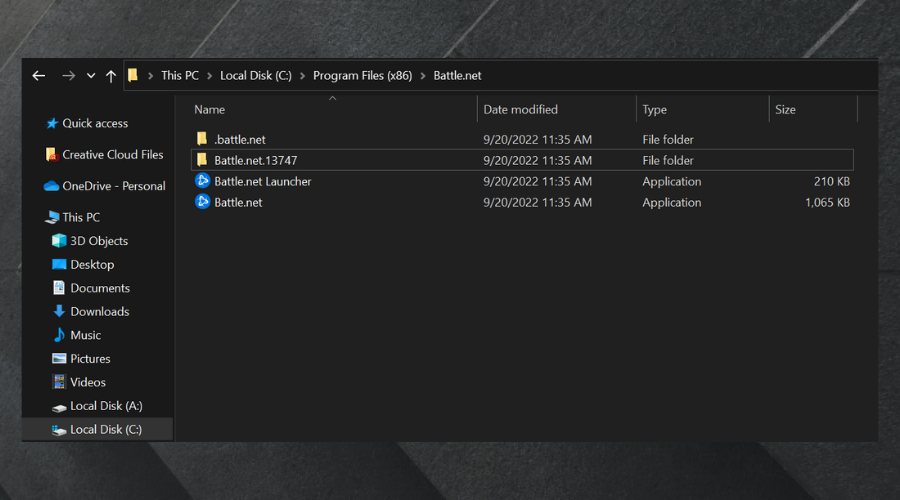
- წაშლა ბრძოლა. Net tools დირექტორია.
ის წაშლის მთელ ბრძოლას. ქსელთან დაკავშირებული დროებითი ფაილები და საშუალებას აძლევს პროგრამას შეაკეთოს ნებისმიერი დაზიანებული ან მოძველებული ფაილი. შედეგად, Battle.net ქეში წაიშლება.
სცადეთ ხელახლა გახსნათ Hearthstone და ნახეთ, შეძლებთ თუ არა შესვლას. დარწმუნდით, რომ იყენებთ სწორ სერთიფიკატებს და შეამოწმეთ კლავიატურა (დარწმუნდით, რომ caps lock/num lock გამორთულია).
2. გამოიყენეთ სათამაშო ოპტიმიზებული VPN
- მიიღეთ სანდო VPN კლიენტი. სათამაშოდ, მნიშვნელოვანია გამოიყენოთ სწრაფი VPN კარგი სერვერის დაფარვით. Ჩვენ ვიყენებთ ExpressVPN და შეუძლია დაადასტუროს, რომ ის მშვენივრად მუშაობს Hearthstone-თან.
- დააინსტალირეთ VPN თქვენს კომპიუტერში და შესვლა.
- დააწკაპუნეთ დენის ღილაკი VPN-თან დასაკავშირებლად.
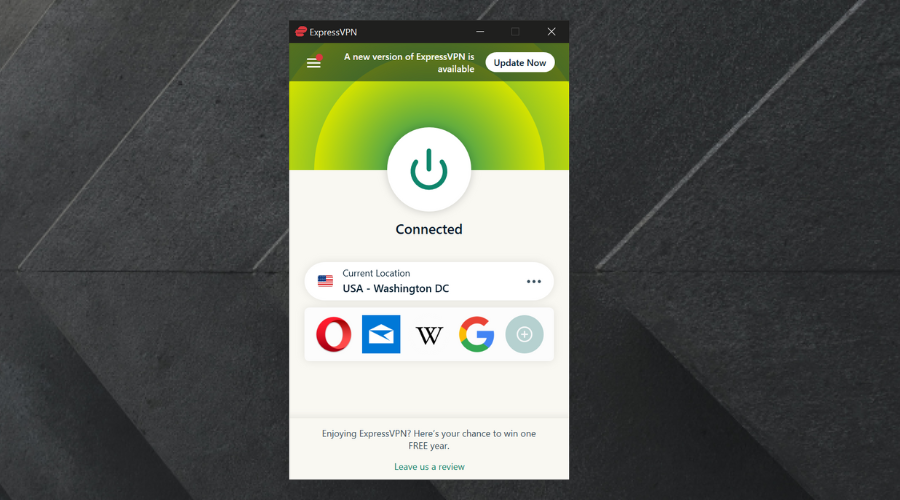
-
გაუშვით Hearthstone და სცადეთ ხელახლა შესვლა. თუ პრობლემა ცუდი კავშირით იყო გამოწვეული, VPN-მა უნდა მოაგვაროს იგი.
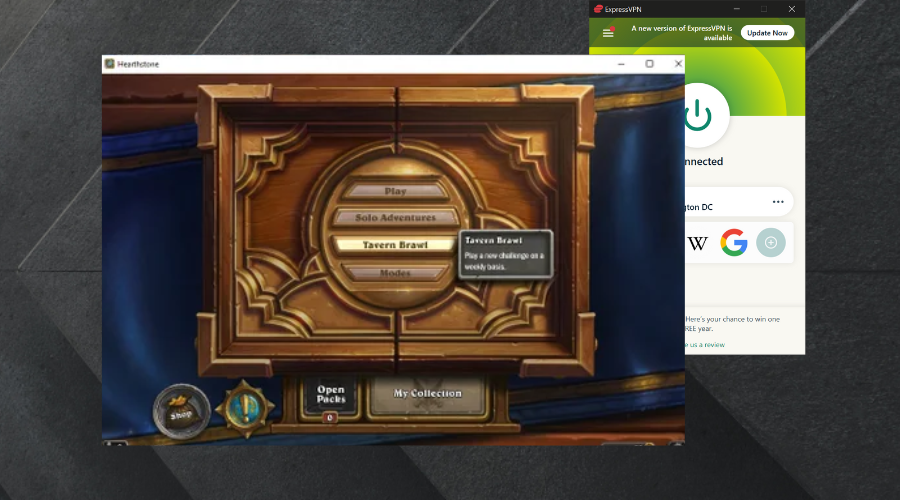
🌐 Hearthstone სერვერები მდებარეობენ ამერიკა, აზია-წყნარი ოკეანე, და ჩინეთი.
მოთამაშეებს ავტომატურად ენიჭებათ თავიანთი რეგიონის უახლოეს სერვერზე, ასე რომ თქვენ შეგიძლიათ მისცეთ ExpressVPN-ს ავტომატურად არჩევის უფლება. ის ჩართულია ნაგულისხმევად. უბრალოდ აირჩიე ჭკვიანი მდებარეობა თუ შეცვლიდი.
VPN ასევე დაგეხმარებათ IP აკრძალვაში, რადგან ის გაძლევთ ვირტუალურ IP მისამართს და თქვენს თამაშებს წვდომა დააკავშირებს თქვენს ანგარიშს თქვენი რეალური IP-ის ნაცვლად (მოწოდებული თქვენი ინტერნეტ სერვისით პროვაიდერი)
ნორმალური კავშირის მქონე ადამიანების რაოდენობის გამო, თქვენს სათამაშო გამოცდილებაზე შეიძლება უარყოფითად იმოქმედოს, რაც გამოიწვევს ქსელის ნელი სიჩქარეს.
სწორედ ამიტომ, თქვენს ინტერესებშია გამოიყენოთ VPN Hearthstone-ისთვის, რომ დაუკავშირდეთ უფრო სწრაფ სერვერებს და თავიდან აიცილოთ სიჩქარის შემცირება.
ეს ასევე გაუჭირდება ვინმეს, მათ შორის თქვენი ინტერნეტ სერვისის პროვაიდერს, ჰაკერებს და მთავრობის წარმომადგენლებს, თვალყური ადევნოს თქვენს ონლაინ აქტივობას.

ExpressVPN
გამოიყენეთ ExpressVPN სწრაფ და შეუზღუდავ სერვერებზე წვდომისთვის და დაკავშირების პრობლემების დასაძლევად, რაც ხელს გიშლით Hearthstone-ში შესვლაში.
3. სცადეთ თამაშის დეინსტალაცია და ხელახლა ინსტალაცია
➡️ წაშალეთ Hearthstone კომპიუტერზე
- გაშვება Მართვის პანელი.
- ქვეშ პროგრამები და ფუნქციები, აირჩიეთ პროგრამის დეინსტალაცია.
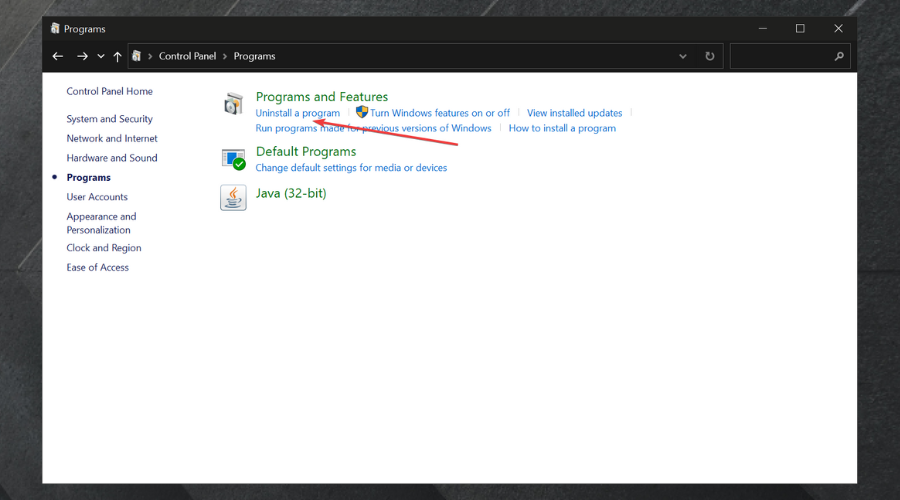
- იპოვე კერა ქვა სიაში აირჩიეთ და დააწკაპუნეთ პროგრამის დეინსტალაცია.
-
დაადასტურეთ მოქმედება და დაველოდოთ მის დასრულებას.
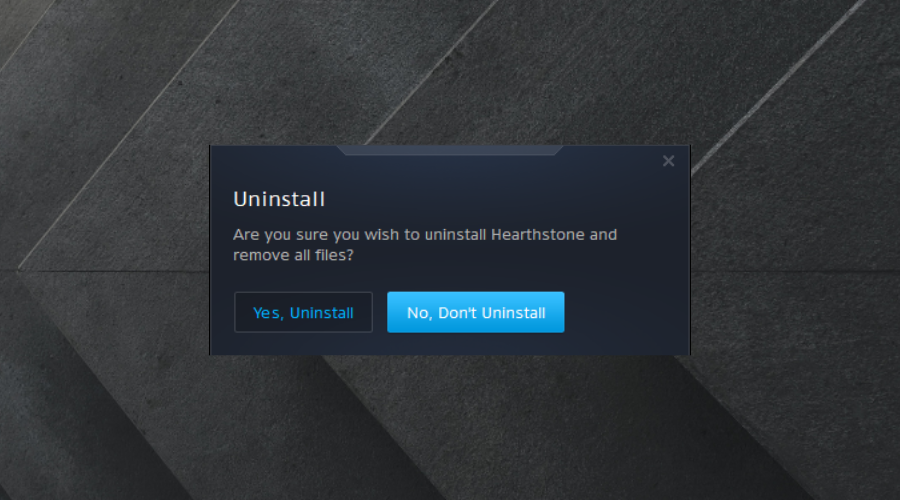
➡️ Hearthstone Android-ის დეინსტალაცია
- გახსენით პარამეტრები ჩართულია თქვენი Android მოწყობილობა.
- აირჩიეთ აპები.
- Წადი Hearthstone და აირჩიეთ იგი.
- აირჩიეთ დეინსტალაცია.
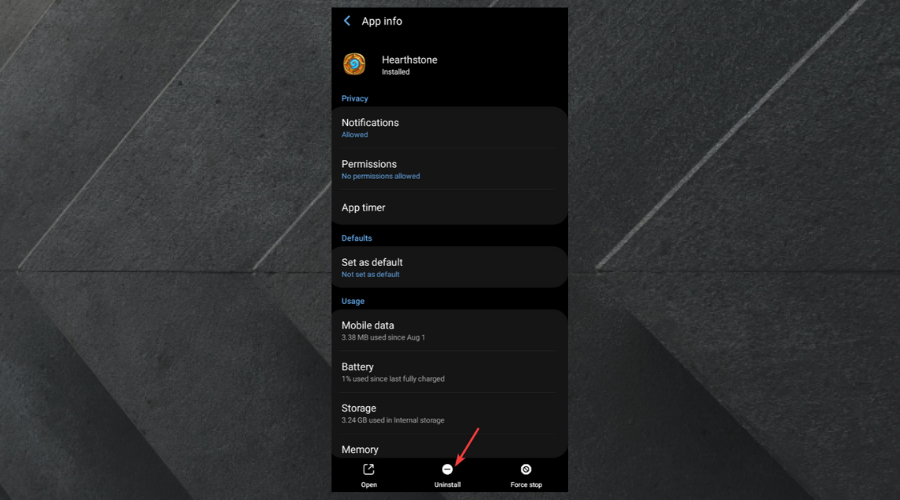
- დაელოდეთ პროცესის დასრულებას.
გადადით Hearthstone-ის ოფიციალურ ვებსაიტზე ან Google/Appstore-ის სიაში და ხელახლა ჩამოტვირთეთ აპი.
თუ ბევრი რამ სცადეთ თამაშის გამოსასწორებლად და ყველა მათგანი უშედეგო აღმოჩნდა, თამაშის ხელახლა ინსტალაცია შეიძლება გამოსწორდეს Hearthstone არ იწყება კომპიუტერზე ან მობილური.
თამაშის დეინსტალაციისა და ხელახალი ინსტალაციის პროცესი თამაშს გადატვირთავს და ათავისუფლებს პრობლემებს, რომლებიც დაკავშირებულია გადატვირთულ ქეშთან ან თამაშის დაზიანებულ ფაილებთან.
რატომ ვერ შევდივარ Hearthstone Mobile-ში?
ზემოთ უკვე ნახსენები ყველა მიზეზის გარდა, არასწორი შესვლის დეტალების გამოყენებით შეუძლია შეგაჩეროთ Hearthstone Mobile-ში შესვლა. აქედან გამომდინარე, მნიშვნელოვანია გამოიყენოთ თქვენი სწორი შესვლის დეტალები.
პაროლის დავიწყების შემთხვევაში, შეგიძლიათ უბრალოდ მოითხოვოთ პაროლის აღდგენა აპლიკაციის შესვლის ინტერფეისიდან.
ასევე შესაძლებელია, რომ თამაში არ დაიწყება ან არ ფუნქციონირებს გამართულად მაღალი ping/lag-ის გამო, ამ შემთხვევაში ჩვენ გირჩევთ თქვენი კავშირის შემოწმება ან VPN-ის გამოყენებით.
📱 როგორ შეხვიდეთ Hearthstone მობილურზე
Android-ზე Hearthstone მობილურში შესასვლელად, გაიარეთ შემდეგი ნაბიჯები:
- გადადით თქვენს აპლიკაციების მაღაზიაში ან Google Play და ჩამოტვირთვა Hearthstone.
- შექმენით ანგარიში, თუ უკვე არ გაქვთ. შემდეგი, შექმენით ბმული იმ თამაშთან, რომლის თამაშიც გსურთ, დაწკაპუნებით ანგარიშის მიბმა ღილაკი. (გამოტოვეთ ეს ნაბიჯი, თუ გაქვთ ანგარიში).
- აირჩიეთ შესვლა.
- შეიყვანეთ თქვენი რწმუნებათა სიგელები (მომხმარებლის სახელი/ელფოსტა და პაროლი).
Hearthstone არის უზარმაზარი და პოპულარული თამაში, რომელსაც ჰყავს დეველოპერების შესანიშნავი გუნდი, მაგრამ როგორც ნებისმიერ თამაშს, ზოგჯერ მასაც აქვს თავისი პრობლემა.
უმჯობესი იქნება, თუ გავითვალისწინებ, რომ უმეტეს შემთხვევაში. ამ კონკრეტული პრობლემის მიზეზი არის არა თამაშის დეველოპერი, არამედ მოთამაშე, უმეტეს შემთხვევაში.
ზოგიერთი მოთამაშე იყენებს აპარატურას, რომელიც არაადეკვატურია თამაშის საჭიროებებისთვის. სხვებს აქვთ ინტერნეტ კავშირები, რომლებიც ძალიან ნელია თამაშის მხარდასაჭერად.
შეგვატყობინეთ რომელი გამოსავალი მუშაობდა თქვენთვის და დატოვეთ ნებისმიერი შეკითხვა/რეკომენდაცია კომენტარებში.
ჯერ კიდევ გაქვთ პრობლემები? გაასწორეთ ისინი ამ ხელსაწყოთი:
სპონსორირებული
თუ ზემოხსენებულმა რჩევებმა არ გადაჭრა თქვენი პრობლემა, თქვენს კომპიუტერს შეიძლება ჰქონდეს უფრო ღრმა Windows პრობლემები. Ჩვენ გირჩევთ ამ კომპიუტერის სარემონტო ხელსაწყოს ჩამოტვირთვა (შეფასებულია მშვენივრად TrustPilot.com-ზე), რათა მათ მარტივად მივმართოთ. ინსტალაციის შემდეგ უბრალოდ დააწკაპუნეთ სკანირების დაწყება ღილაკს და შემდეგ დააჭირე შეკეთება ყველა.


